説明機能仕様ダウンロード画像使い方
問題が発生した USB ポートを再起動するコマンドラインツール
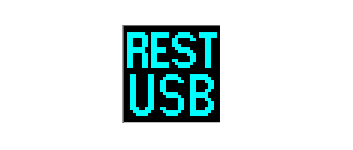
コンピュータを再起動せずに USB ポートを再起動することができる Windows 向けのコマンドラインツール。USB 接続に関連した問題が発生したときに役に立ちます。
RestartUsbPort の概要
RestartUsbPort は、USB ポートを再起動するコマンドラインツールです。
RestartUsbPort の機能
RestartUsbPort の主な機能です。
| 機能 | 概要 |
|---|---|
| メイン機能 | USB ポートを再起動するコマンドラインツール |
| 機能詳細 | ・USB ポートの一覧を表示 ・指定した USB ポートを再起動 |
問題が発生した USB ポートを再起動できます
RestartUsbPort は、PC を再起動せずに、問題が発生した USB ポートを再起動することができるコマンドラインツールです。
使用するには、管理者権限で Windows ターミナル(コマンドプロンプト)を起動して使用する必要があります。ツールには Win32 と x64 バージョンがありますが、Win32 バージョンは x64 の Windowsでも動作します。
使い方はシンプルです
RestartUsbPort の使い方は比較的シンプルで、「-l」コマンドで稼働している USB ポートの一覧をリスト表示して、「RestartUsbPort 1-4-2」というように、再起動したい USB ポートの番号やデバイス名などを指定するだけです。
「-w」コマンドを使用して、USB ポートが終了するまでの待ち時間をミリ秒単位で指定することもできます。
USB の問題が発生した場合に役に立つツール
RestartUsbPort は、誤動作していたりエラーが発生している問題がある USB ポートを再起動したい場合に役に立つコマンドラインツールです。Windows Vista や 7 では動作しないのでご注意ください。
機能
- USB ポートを再起動するツール
使い方
インストール
1.インストール方法
RestartUsbPort は、コマンドラインツールです。
- 「Win32」または「x64」フォルダ内の「RestartUsbPort.exe」ファイルを、管理者権限のコマンドプロンプトから使用してください。
基本的な使い方
1.基本的な使い方
- 「-l」コマンドを使用して、USB ポートのリストを表示します。
RestartUsbPort -l
- RestartUsbPort のあとに「Name」「DeviceID」「Location」「Drivekey」「USB Port」のいずれかを入力すると、ポートを再起動できます。「success」と表示されれば完了です。
RestartUsbPort 3-5
- 「-w」コマンドを使用すると、終了するまでの待機時間を指定できます。
RestartUsbPort 3-5 -w:1000

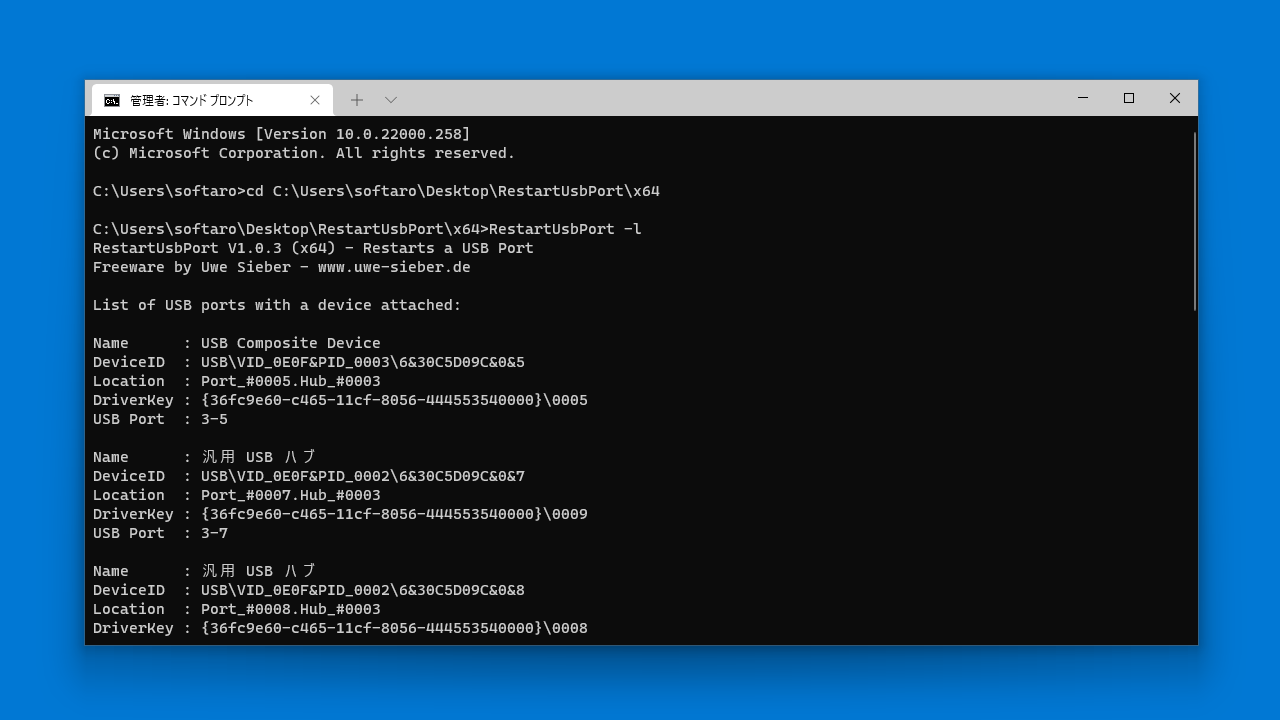
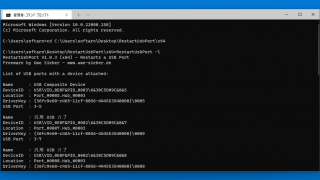
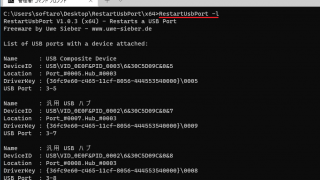
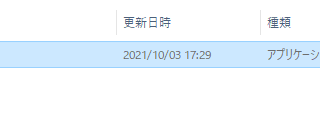
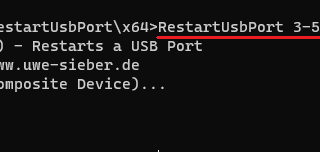
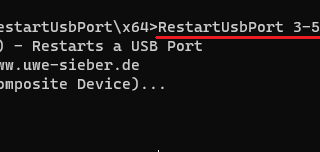

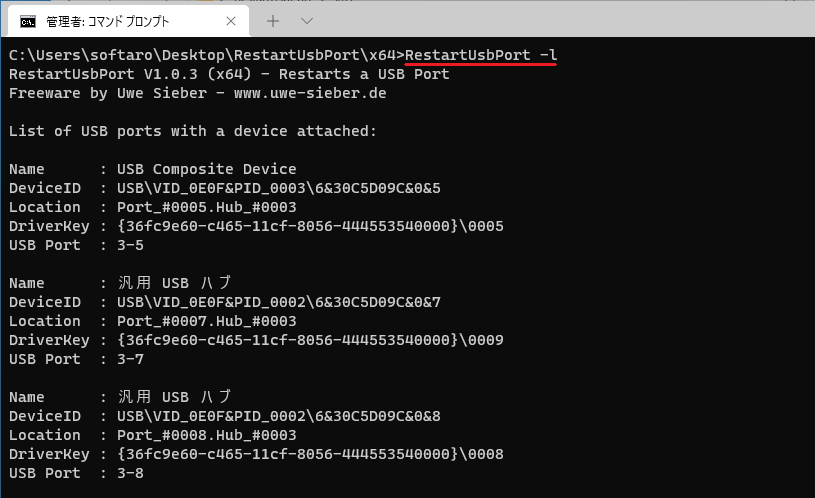


RestartUsbPort は、どなたでも無料で使用できます。